1、首先我们打开solidworks这个软件,选择一个基准面,点击草图--绘制草图,选择多边形工具设置成5边形
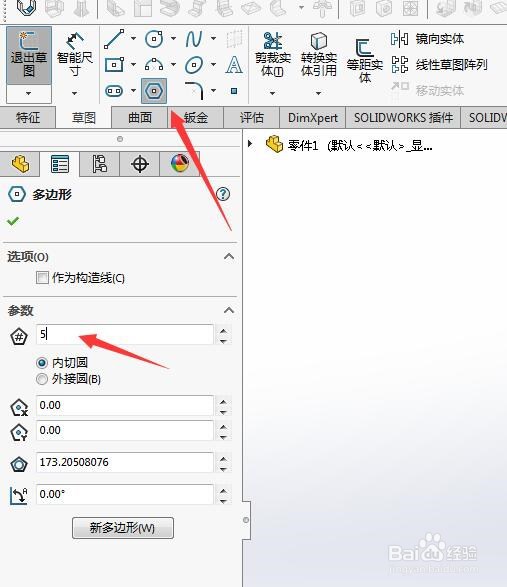
2、然后在基准面上选择中心点绘制一个五边形出来,接着我们选择直线工具在多边形里,连接各个点形成五角星

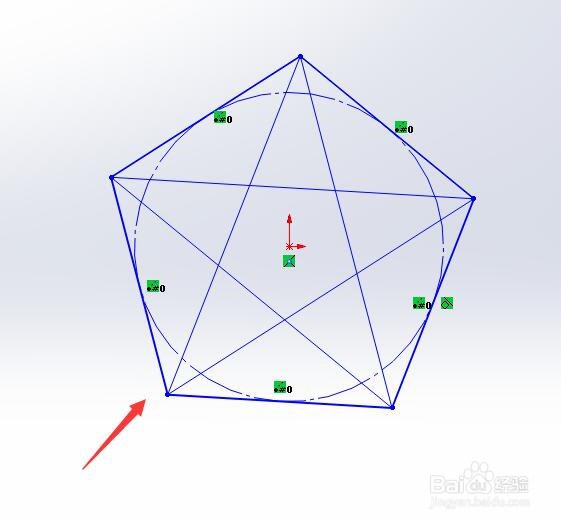
3、绘制完成之后我们点击上方有个剪裁实体工具,选择剪裁到最近点,然后将图形上多余的直线修剪掉

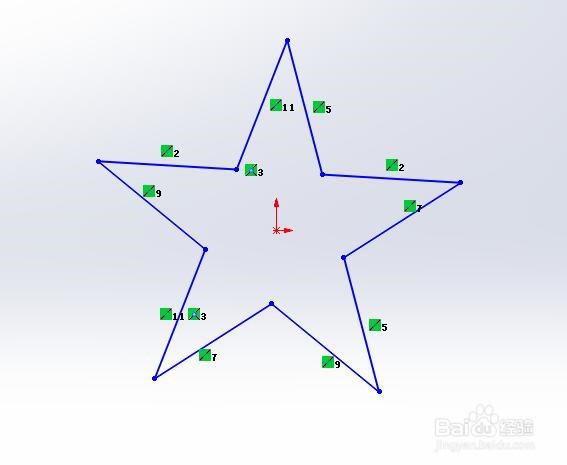
4、这样我们就可以清楚地看到一个边角清晰地五角星了,接着我们做一个平行于五角星地基准面出来
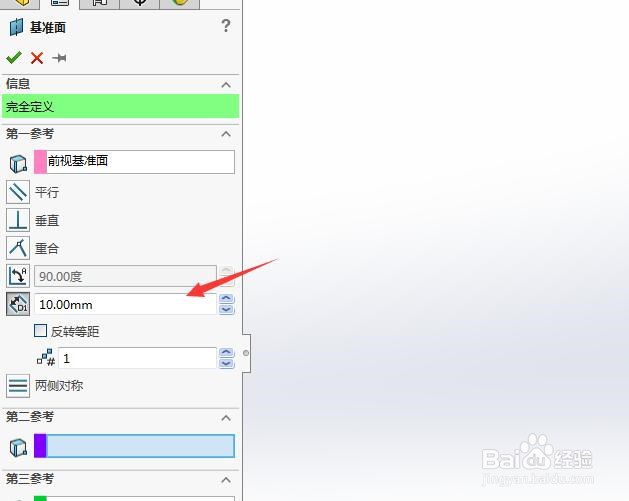
5、在这个基准面上我们在中心的位置绘制一个点,记住这里只需要绘制一个点就可以了不需要绘制平面或者直线
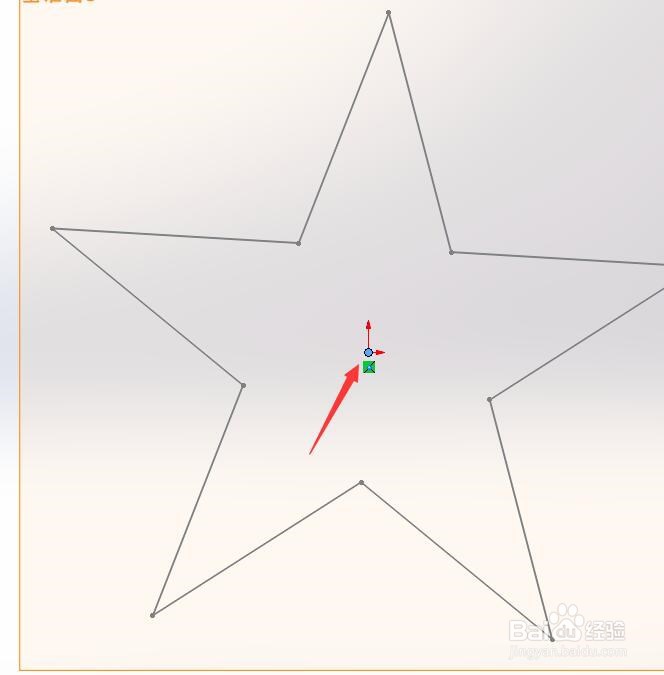
6、接着我们推出草图,按住鼠标滚轴,滚动下可以看到在五角星上方悬着一个点,然后我们选择特征工具里的放样凸台
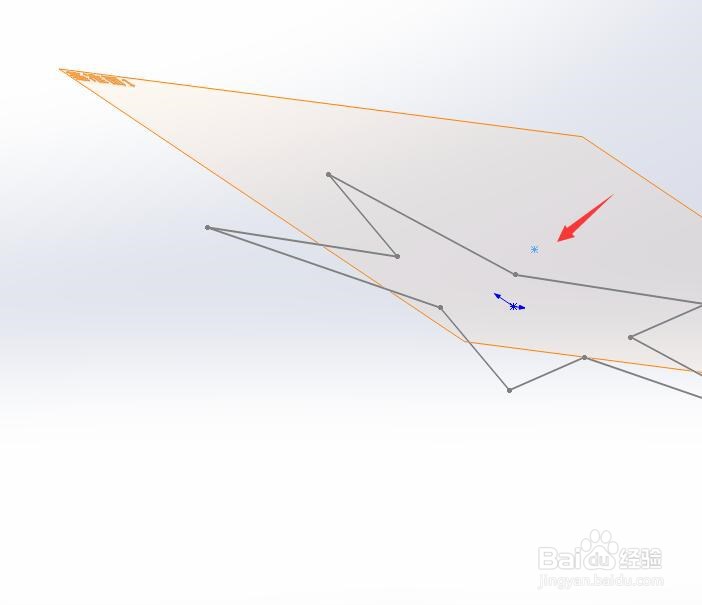
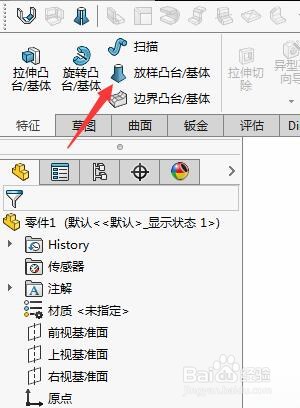
7、我们选择绘制的两个图形,一个是点,一个是五角星,右边就可以预览了,点击对勾完成,我们给它上个颜色就更漂亮了


